Ativar integração com Barte
Ao integrar sua conta Barte ao Guru, você poderá processar os pagamentos dos seus clientes através do Checkout Guru e gerenciar todo o negócio através da nossa plataforma.
Para ativar a integração, você deve acessar o admin da Barte e buscar as credenciais de ativação, e em seguida informá-las na Guru. Depois de ativar a integração, você deve adicionar produtos e ofertas para obter links de checkout.
Nessa página:
Passo 1: Obter credenciais
Passo 2: Ativar integração
Passo 3: Cadastrar URL de Notificação
O Que Fazer a Seguir
Passo 1: Obter credenciais
Nessa etapa, você deve obter as credenciais de integração da sua conta Barte.
Etapas:
1 - Acesse sua conta Barte com seu usuário e senha.
2 - No menu lateral esquerdo, clique em Configurações, e em seguida em Integrações.
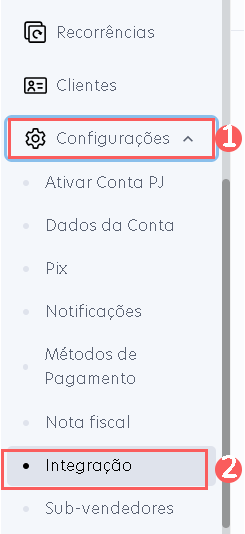
3 - Em Chaves API, clique em Nova chave API.

4 - Informe um novo para a sua Chave API.
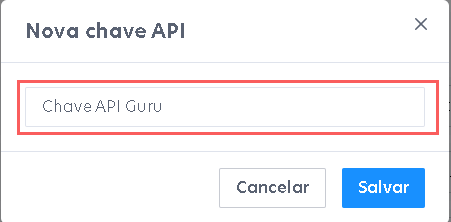
5 - Clique em Salvar.
6 - Copie e Armazene a Chave API.

Passo 2: Ativar Integração
Nessa etapa, você deve acessar sua conta Guru para ativar a integração com a Barte.
A Chave API não ficará disponível depois de gravar a integração. Caso altere a chave API, a mesma não será válida, sendo necessário retornar ao ambiente Barte para obter a chave.
Essa alteração trará maior segurança para a sua conta, não sendo possível visualizar os dados de integração.
Etapas:
1 - Acesse o admin da Guru com seu usuário e senha.
2 - Acesse Configurações > Integrações > Checkout Guru > Barte

3 - Na aba Detalhe, informe:
Chave API: obtido do passo 1 - item 6;
Mude o botão para a posição ligado se deseja permitir Vendas Sem Endereço;
Mude o botão Ativo para a posição ligado.
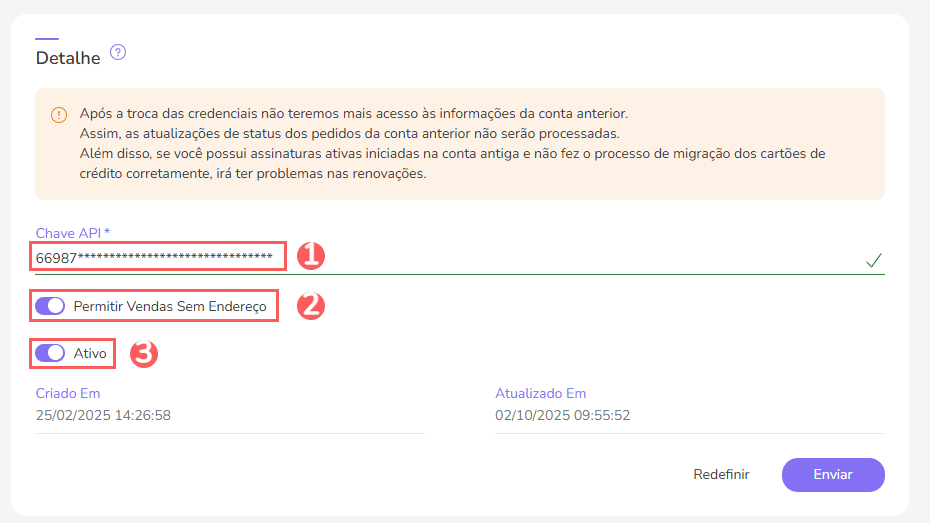

4 - Clique em Enviar.
Para confirmar que a integração está ativa, você deve visualizar os dados da sua conta Barte no lado direito da aba Detalhes.
Passo 3: Cadastrar URL de Notificação
Nessa etapa, você deve solicitar o cadastro da URL de Notificação gerada pela Guru na sua conta Barte.
Esse passo é necessário para que o pedido seja atualizado na Guru assim que a transação for finalizada na Barte.
Etapas:
1 - Acesse o admin da Guru com seu usuário e senha.
2 - No menu lateral, acesse Configurações > Integrações > Checkout Guru > Barte

3 - Na aba Detalhe, copie e armazene a URL de Notificação.

4 - Em seguida, acesse o dashboard da Barte com seu usuário e senha.
5 - No menu lateral esquerdo, clique em Configurações, e em seguida em Integrações.
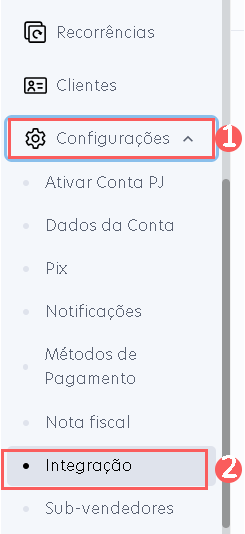
6 - Em Webhook, clique em Novo Webhook.

7 - Em Novo Webhook, informe:
Nome: o nome do seu webhook;
Sua URL: a URL de notificação obtido passo 3 - item 3;
Domínios: quais os tipos de informações deseja receber - ative se deseja receber informações do status da assinatura e/ou ative se deseja receber informações do status da cobrança.
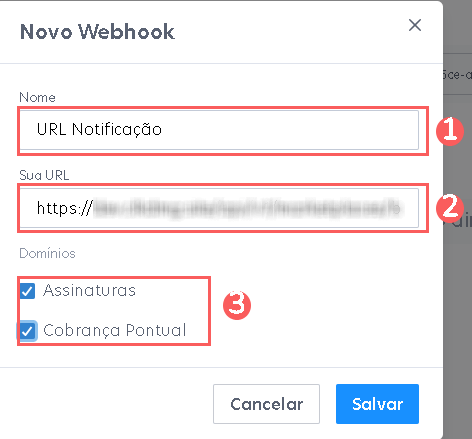
8 - Clique em Salvar.
O que Fazer a Seguir
Uma vez que a integração com a Barte está ativa, você deve acessar a seção Produtos para adicionar os produtos e suas respectivas ofertas.
Lembre-se de vincular o produto à Barte (campo marketplace) e informar o tipo correspondente à modalidade de venda desejada: produto (venda avulsa) ou assinatura (cobrança recorrente). Depois de adicionar uma oferta, o link de checkout estará disponível para divulgação.
Consulte o passo-a-passo completo:
Importe os produtos da sua loja virtual
Se você usa uma plataforma de e-commerce integrada ao Guru, é possível importar os produtos da sua loja. Em seguida, atualize ou adicione uma oferta ao produto para gerar o link de checkout.
